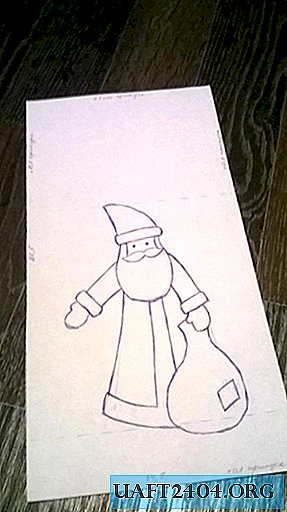Share
Pin
Tweet
Send
Share
Send
機器を最新のものにアップグレードするには、ブロックの交換またはアップグレードが必要になる場合があります。マザーボードを取り外さずに何かを交換できる場合もありますが、便宜上、取り付け中に曲がったときに要素が損傷する可能性があるために必要な場合もあります。ボードを取り外すと、そのような曲がりを防ぐために、ボードを背面から支えることができます。
カバーの取り外し。
はい、システムユニットの内部に入るには、ケースの1つのサイドカバー、場合によっては2つのサイドカバーを取り外す必要があります。どうやってやるの?システム装置の背面には、各カバーに2本ずつ、特定のネジがあります。プラスドライバーでもストレートドライバーでも、小さなドライバーを外します。

カバー上のケースのほとんどすべてのモデルには特別な凹部があります。これによりラッチが解除され、側面を簡単に取り外すことができます。

電子機器の「詰め物」全体が目の前に広がっています。

準備。
それでもPCを完全に分解する場合は、まずコードを外す必要があります。それらの多くがあり、それらは異なる外観です。通常、コネクタの側面には、押すことで解除する必要があるラッチがあります。これを行わないと、コネクタが破損し、マザーボードの交換につながる可能性があります。したがって、注意する必要があり、取り外す前にジャンクションを慎重に検査してください。


どのワイヤがどこに、どの位置にあったかを覚えるには、カメラを使用してコネクタの位置を撮影する方が良いでしょう。

これは特にフロントパネルプラグに当てはまります。時々、それらはランダムに散らばっており、特に初心者にとっては、正しい順序に戻すのは非常に困難です。

異なる角度と距離から写真を撮る方が良いです。そのため、プラグの表記とワイヤの色を考慮することが可能になります。
ビデオカードを解体します。
プラグを取り外したら、ビデオカードの取り外しに進みます。通常、サイズが大きく、ケースに固定している取り付けネジを緩めると、カードが左右に自由にぶら下がってしまい、マザーボード上のコネクタが破損する可能性があります。
したがって、右側にある固定ラッチをビデオカードの底部から解放します。これを行うには、指で触ってレバーを押し下げます。この場合、カードはスロットから途中で出ます。次に、要素を損傷することなく、指で引っ張ります。

体から静電気を除去することにより、コンピューターコンポーネントを使用するすべての操作を最初に実行する必要があることを、もう一度思い出しておきます。これを行うには、何かをする前に、暖房用のバッテリーまたは浴室の蛇口に触れるだけです。また、作業前にウールや合成素材を着用する必要もありません。綿の服を着ることをお勧めします。
グラフィックカードは、他のコンポーネントと同様に、分解した後、慎重に1か所に置きます。互いの上にではなく、並んで、主要な要素を上にして。
あなたが猫を飼っているなら、それはもっと難しいです。第一に、これが静電気の発生源であり、第二に、離れると床に何かが飛ぶ可能性があります。そして、これは良くありません。猫は逃げ出し、新しい高価なアイテムを購入する必要があります。このような場合、すべてをロック可能な引き出しに入れることができます。
電源とプロセッサの冷却が干渉しない場合は、プロセッサとともにマザーボードを取り外します。そのため、クーラーを取り外すと、ドライバーが飛び出してボードを拾う可能性が低くなり、正確に何をどこで回転させるかが明確になります。
マザーボードを解体します。
ボードの周囲にはネジがあり、慎重にネジを外して別の箱に折りたたむ必要があります。便宜上、システムユニットを横に置き、磁気ドライバーでネジを1つずつ外します。その後、それらがすべて解体されているかどうかを確認します。その場合、ボードが移動すると、自由に移動します。

片方の手でプロセッサクーラーを、もう片方の手でボードの反対側の端を持ち、静かに引き出します。

ボードを曲げないことが非常に重要なので、平らな面に置いてください。ここで、冷却装置を取り外してプロセッサーに到達する方法を検討します。
写真のオプションの1つ。

これは、Intel coket 775プロセッサ用の箱入りクーラーです。
ここではすべてが非常に簡単です。ドライバー90でラッチを回しますか?少し引き上げます。

したがって、4つのマウントすべてで行う必要があります。次に、クーラーを引き上げます。簡単に消えるはずです。
これで、組み立て前にアルコールでプロセッサとクーラーをサーマルペーストで拭き、新しい層を適用できます。
北と南の橋。
これらは、特定の機能を担当するマザーボード上のチップです。また、熱が発生し、システムの動作が不安定になる可能性があります。したがって、ラジエーターでは、ペーストを定期的に変更する必要もあります。安価なマザーボードのサウスブリッジには、ラジエーターがまったくない場合があります。

ユーザーが自分で貼り付けたり、何らかの方法で修正したりする場合があります。いずれにせよ、これはシステムにのみ利益をもたらします。
このようなラジエーターは簡単に取り外すことができます。モデルによって、方法は異なります。

しかし、通常、何をする必要があるかがわかります。この場合、マウントを引っ張って、ボードの反対側のスペーサーを絞るだけです。

これはピンセットでもできます。

支柱が解放されると、ラジエーターは静かに取り外されます。


ダスト除去。
すべてを分解したら、システムユニット自体に注意して掃除機をかけます。

マザーボード、ビデオカード、RAM、CPUクーラー、ビデオカードなどのボードは、p腸用の梨で吹き飛ばすことができます。そのような場合、特にどこにでも髪をこする動物がいる場合に非常に便利です。この羊毛の断片がPCに表示されます。

一般的に、コンプレッサーなど、空気のポイントストリームを導くことができるすべてのものを吹き飛ばすことができます。ただ「梨」はすべての家にあります。
トリプルコロンに浸した綿棒でボードを拭くことができます。そしてにおいがし、ほこりが消えます。

手が届きにくい場所では、コットンウールを巻き付けたマッチまたは爪tooth枝を使用します。
しかし、それをやり過ぎたり、多大な努力をしたりする必要はありません。ある種のコンデンサや抵抗を「分解」しないようにするためです。忠実な鉄の友人と優しくしてください。
デバイスも逆の順序で組み立てます。すべてのコネクタが所定の位置にある必要があります。前面パネルのワイヤに問題がある可能性があります。ただし、事前に作成された写真を使用しても問題はありません。
おそらくそれだけです。お使いのPCで頑張ってください。
Share
Pin
Tweet
Send
Share
Send